Windows10系统之家 - 安全纯净无插件系统之家win10专业版下载安装
时间:2021-07-31 16:09:25 来源:Windows10之家 作者:admin
Win10想要将几个联系人固定到任务栏中,这需要修改注册表,win10系统中想要在任务栏中固定10个常用的联系人,那么Win10任务栏怎么固定联系人呢?下面我们就来看看详细的教程。
Win10任务栏怎么固定联系人
1、在Windows10系统桌面,右键点击桌面左下角的开始按钮,在弹出菜单中点击“运行”菜单项。
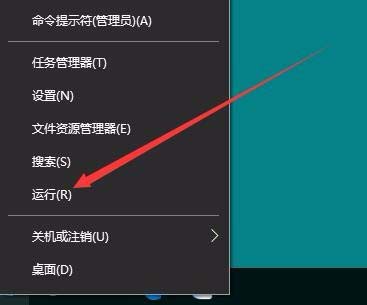
2、在打开的运行窗口中,输入命令regedit,然后点击确定按钮运行该命令。

3、在打开的注册表编辑器窗口中定位到HKEY_CURRENT_USER\Software\Microsoft\Windows\CurrentVersion\Explorer\Advanced\People注册表项。
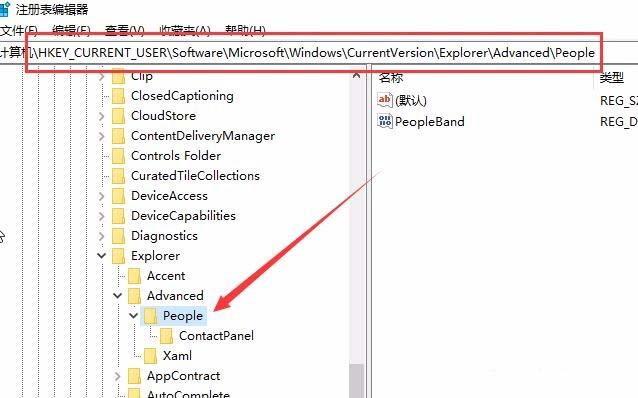
4、在右侧窗口中鼠标右键点击空白位置,然后在弹出菜单中依次点击“新建/Dword(32位)值”菜单项
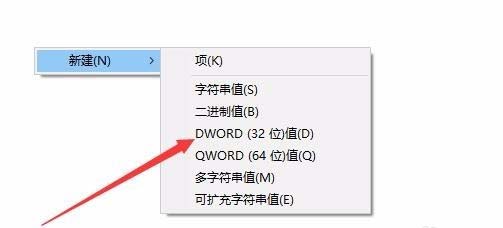
5、把刚刚新建的注册表键值重命名为TaskbarCapacity
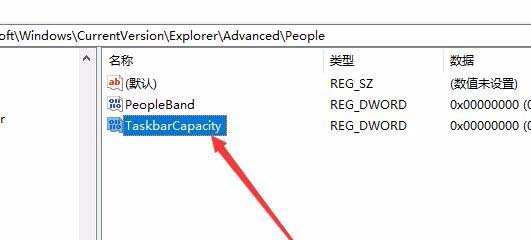
6、双击刚刚新建的TaskbarCapacity打开其编辑窗口,把数值数据修改为10,然后点击确定按钮,这样我们就可以在任务栏上固定10个联系人了。
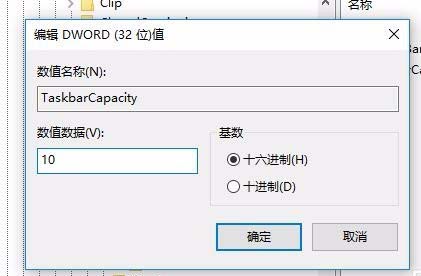
相关文章
热门教程
热门系统下载
热门资讯





























